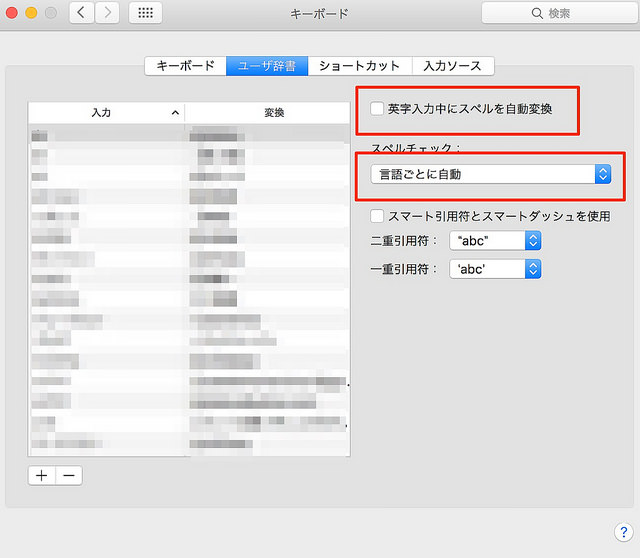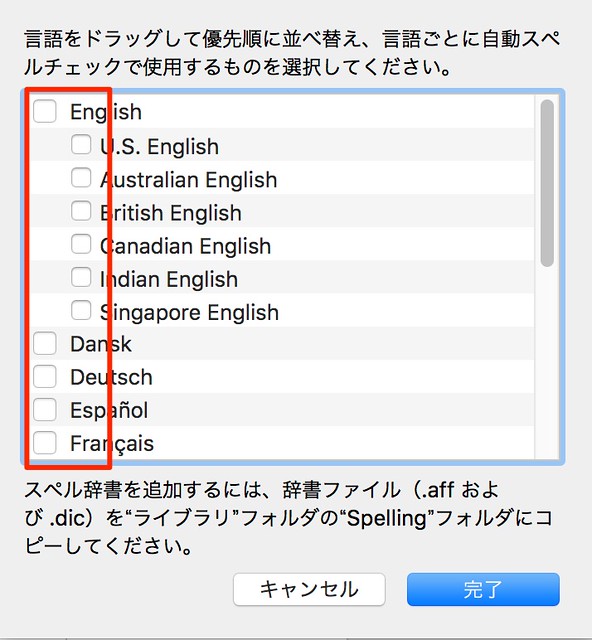Macの新しいOSのEl Capitaからライブ変換というのが導入されました。最初は慣れないので違和感がありましたが、使っているうちにどんどん手になじむようになりました。
スペースキーを押さないだけでこんな楽になるんですね。
ライブ変換って何?
キーボードを打っていると自動で文字が変換されていきます。
例えば・・・
今、『tatoeba』と入力しました。『tatoe』まで打つと『たとえ』と表示されますが、最後の『ba』を打つと同時に例えばと自動で漢字変換が行われます。
これまで変換にスペースキーが必須だったキーボード入力でスペースを打つ必要がなくなったのです。これは思っていた以上に楽です。スペースキーを押すのってめんどくさいことなんだなと、ライブ変換を使って気づきました。
変換についてはまだ完璧とは言えませんがそれなりに精度は高いです。(今も『せいど』と打って『制度』と変換されたのですが、その後に『は高い』と続くことによって制度→『精度は高い』と自動的に変わりました。)
文脈から文字変換を行ってくれるので、最初は違う漢字に入力されても、後から正しい文字に修正されます。
ただ、このライブ変換ですがパソコンに負荷がかかるので重くなります。iMacですらキーボード変換にもたつきを感じました。
2017年3月12日追記
macOS Sierraになってからだいぶライブ変換の負荷も減った感じがします。入力でもたつくということがなくなりました。
ライブ変換を軽くする方法
ライブ変換は初期設定であらゆる言語に対応しています。アルファベット入力の場合、いろいろな言語から推測するのでパソコンに負荷がかかるようです。
システム環境からキーボードを開いてください。
『ユーザー辞書』の『英字入力中に自動変換』のチェックを外してください。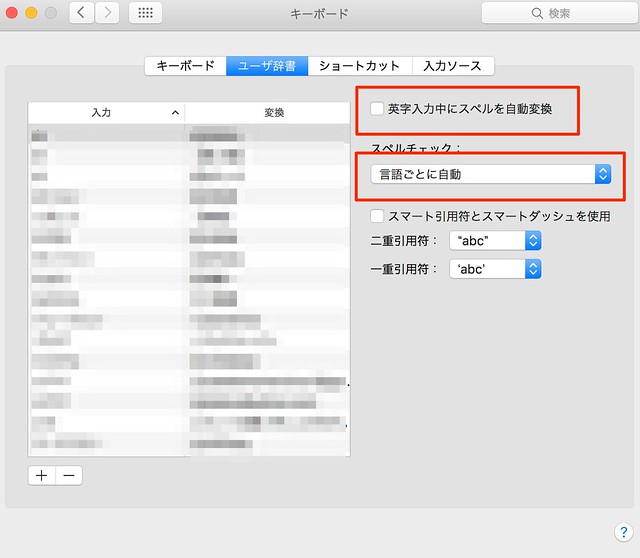
スペルチェックの『言語ごとに自動』→『設定』で言語のチェックを全て外します。MacBook ProではU.S.Englishのチェックのみ外せませんでした。
これで、ライブ変換が少しは軽くなると思います。
ただ、iMacでもTwitterにコメントする時には重く感じました。パソコンのスペックによってはまだまだ快適とは言えないかもしれませんが、これまでまったく使えなかった方はお試しください。
アルファベットの変換が弱い
ことえりの弱いところは、グーグルやアマゾンなどのアルファベットの変換です。
普通に打っているとカタカナに変換されアルファベットでは入力されません。自分で単語ごとに変換する必要があります。
『マック』ですらこのようにカタカナで表示されます。
ただ、何度も『Mac』と変換して使っていると、自動的に『Mac』と変換されるようになります。学習機能が働くんですね。また、Google日本語入力に比べてアルファベットに変換できない言葉も多いです。
例えば、フュージョンドライブといった言葉は変換すらできませんでした。辞書に登録して何度か変換して使っていると、自動的に変換されるようになります。
辞書に登録している言葉も自動的にライブ変換してくれます。学習機能が働きます。使えば使うほど頭が良くなるのはいいですね。
二言語入力可能
2017年macOS 10.13 High Sierraから、二言語入力が可能になりました。
具体的に言うと、『macde』と入力すると『Macで』と表示されます。
『cafedemacbookwoijiru』と入力すると『cafeでMacBookをいじる』を変換なしに入力することができました。英語の変換を自動で行ってくれるようになりました。
打ち間違いに気をつける
誤字があると、そこで間違って変換が自動でされてしまうので、打ち間違いを意識して使うと楽になりますね。ホント、エンターキーを打つのも手間とすら思うようになってしまいますね。
あとがき
愛用していたGoogle日本語入力の辞書変換が使えなくなってしまいました。なので、ちょうどいいタイミングだと思い、ことえりのライブ変換に変えました。
2017年3月12日追記
半年以上ライブ変換を使っていますが、ホント病みつきになっています。WindowsやChromebookなどライブ変換がない機種で打つとライブ変換のありがたみがすごく感じます。学習機能のおかげか、変換もスムーズにいくようになってます。